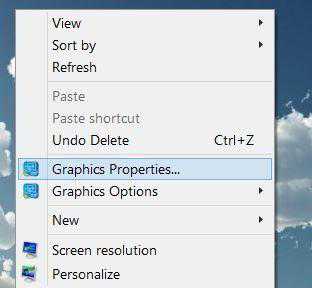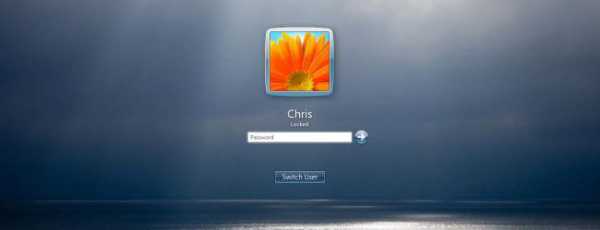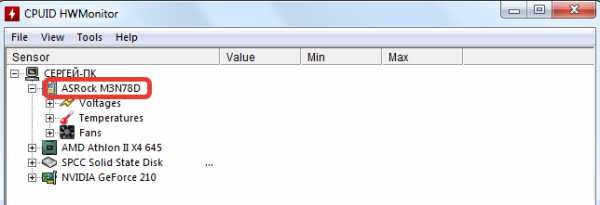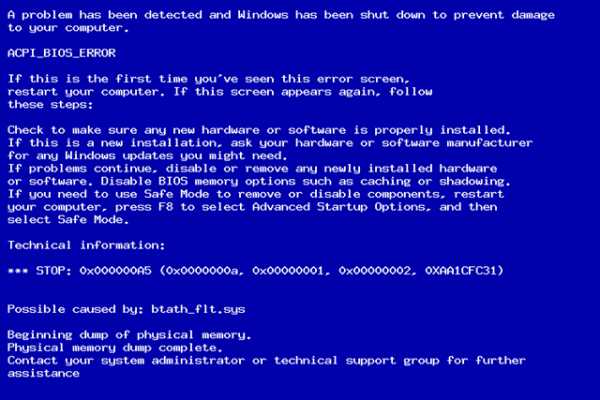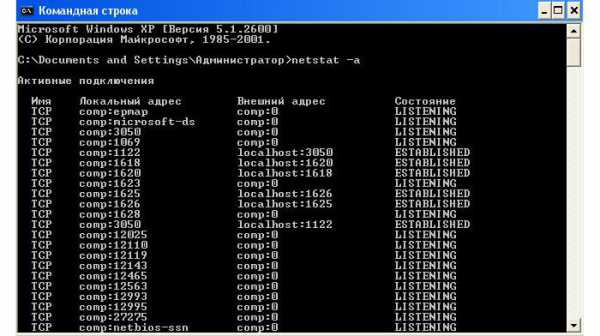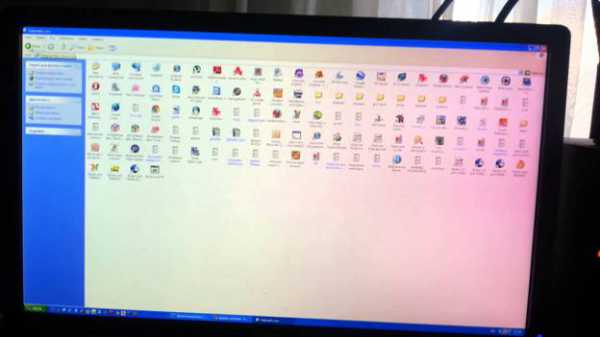Как узнать пароль на компьютере windows 7
Как узнать пароль от учетки администратора в системе windows 7
С помощью учетной записи администратора можно вносить важные изменения в систему: устанавливать программы, настраивать безопасность и подобное. По умолчанию учетки гостя и простого пользователя такими привилегиями не обладают. Чтобы запретить несанкционированный вход и нежелательные изменения, многие защищают учетную запись администратора паролем.
В windows 7 есть возможность создавать учетки пользователей с правами администратора. Кроме того, в системе по умолчанию существует встроенный администратор, который не отражается в окне приветствия и с его помощью обычно решают какие-нибудь специфичные проблемы. Но, к этой записи пароль не требуется.
Как узнать без сброса
Увы, с помощью стандартных средств windows 7 узнать пароль от учетной записи администратора невозможно. По умолчанию они хранятся в зашифрованных файлах SAM. И если вы забыли пароль, то придется воспользоваться сторонними программами. Но с их помощью можно узнать не слишком сложный пароль, который содержит латинские буквы и цифры. Одна из популярных – это SAMinside. Ее преимущества – это русскоязычный и понятный интерфейс.
Если у вас нет доступа к системе, ход действий такой:
- скачайте и установите Live CD windows XP на флешку – она станет загрузочной;
- туда же установите программу для взлома;
- загрузите систему с Live CD windows XP;
- запустите программу SAMinside;
- экспортируйте файлы SAM и System (в них содержится необходимая информация) из реестра – для этого нажимаем Открыть — С:windowsSystem32config.
- Далее остается расшифровать SAM файлы и возможно в них окажется искомое значение.
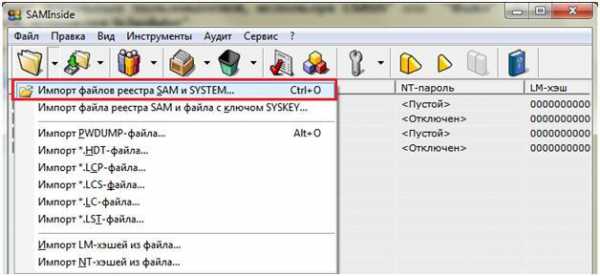
Стоит отметить, что любая программа не дает сто процентного шанса расшифровки. Чем пароль сложнее или длиннее, тем сложнее утилитам справиться с ним. И нередки случаи, когда с их помощью узнать пароль не удается.
Сброс пароля администратора windows 7
Если вы забыли пароль и нет возможности его восстановить, то его можно просто сбросить. Для этого понадобится установочный диск с windows 7 или установочная флешка. Тип носителя не принципиален и не играет никакой роли. По умолчанию, первым в загрузке стоит жесткий диск, на котором записана система. Поэтому сначала нужно зайти в биос и в порядке запуска устройств переместить установочный диск или флешку на первое место.
Для выполнения сброса вставляем носитель в компьютер и выбираем восстановление системы.
 Далее программа начнет поиск установленной windows и на это может уйти энное количество времени. После поиска нажимаем «Далее» и выбираем в параметрах командную сроку.
Далее программа начнет поиск установленной windows и на это может уйти энное количество времени. После поиска нажимаем «Далее» и выбираем в параметрах командную сроку.
В строке нужно написать следующую команду «copy С:\windows\System32\sethc.exe С:\». По умолчанию диск С – это системный диск, но не у всех пользователей стоит система именно на нем, поэтому вместо С нужно указать именно системный раздел.
Этой командой копируется файл sethc.exe. Именно он выводит окно, которое появляется при пятикратном нажатии клавиши Shift. По умолчанию файл запускает залипание клавиш, но для него можно установить любое другое значение.
Теперь нужно поменять команду для пятикратного нажатия Shift. Нам нужно чтобы она включала не залипание клавиш, а командную строку. Таким образом ее можно будет открыть, когда система попросит ввести пароль.
В открытой командной строке пишем: «copy С:\windows\System32\cmd.exe С:\windows\System32\sethc.exe». Если все прошло нормально, то появится такое сообщение:
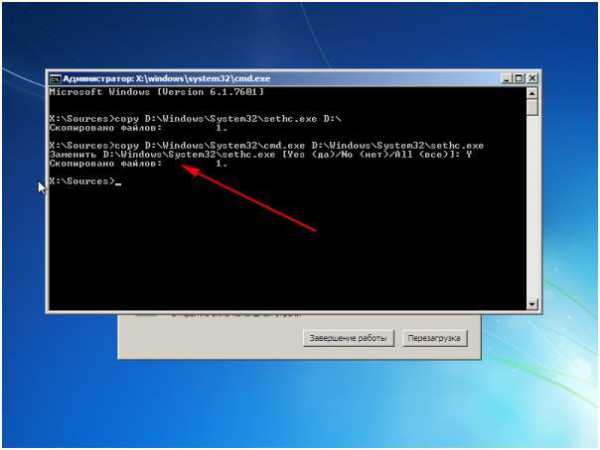 Закрываем строку и жмем на перезагрузку. Меняем опять в биосе порядок загрузки устройств и опять перезагружаем. После перезагрузки появится стартовый экран, где предлагается ввести пароль от учетной записи. Жмем на Shift пять раз и у нас открывается командная строка, причем с максимальным доступом. В ней пишем «net user User 12345». User нужно заменить на имя пользователя, а 12345 – это новый пароль от учетки.
Закрываем строку и жмем на перезагрузку. Меняем опять в биосе порядок загрузки устройств и опять перезагружаем. После перезагрузки появится стартовый экран, где предлагается ввести пароль от учетной записи. Жмем на Shift пять раз и у нас открывается командная строка, причем с максимальным доступом. В ней пишем «net user User 12345». User нужно заменить на имя пользователя, а 12345 – это новый пароль от учетки.
Закрываем командную строку, вводим новый пароль и спокойно заходим в windows. По желанию, теперь можно совсем убрать пароль в Панели управления.
Дискета сброса
Если вы часто забываете пароли, то можно заранее создать дискету сброса. Для этого заходим в Панель управления, нажимаем «Учетные записи пользователей» и выбираем учетку, которой нужно запомнить пароль.
Далее с левой стороны выбираем «Создать дискету сброса пароля». Хоть эта функция содержит слово дискета, для записи можно использовать флешку.
 Вставляем устройство в компьютер и указываем к нему путь. Далее программа попросит ввести пароль. После некоторого времени создание дискеты сброса завершится. Теперь главное не потерять накопитель.
Вставляем устройство в компьютер и указываем к нему путь. Далее программа попросит ввести пароль. После некоторого времени создание дискеты сброса завершится. Теперь главное не потерять накопитель.
Альтернативные способы
Как один из вариантов, можно узнать забытый пароль методом перебора, обычно человек использует две-три комбинации и если вы ищете пароль к своему устройству, то этот способ может сработать.
Еще один способ очень похож на тот, который описан выше. Для него также требуется установочный диск/флешка, но по времени он займет больше времени, потребует вмешательства в реестр и много разных действий. Через командную строку все решается намного проще.
И самый кардинальный способ – это переустановить на компьютере windows. Пароль вы конечно не узнаете, но получите полный доступ к системе. Правда без сохраненных файлов. После установки системы с нуля, по умолчанию пароль будет отсуствовать.
windowsTune.ru
Как узнать пароль в windows XP и windows 7?
Как взломать пароль в windows XP и windows 7? Подобное желание может появиться у Вас по ряду причин. Возможно, вы просто забыли пароль администратора на своем компьютере, а может злой админ не позволяет устанавливать программы на рабочем компьютере, а так хочется поиграть в обед в любимую игрушку. Несомненно, сбросить пароль в windows XP и windows 7 гораздо проще, чем его узнать, но порой необходимо именно вспомнить забытый пароль. В данной статье я объясню, как это сделать.
Как узнать пароль в windows XP и windows 7?
Для восстановления пароля windows мы будем использовать замечательную программу под названием Ophcrack. Ophcrack подбирает пароль к учетной записи пользователя windows используя радужные таблицы. На современных машинах подбор занимает достаточно непродолжительное время. В использовании программа очень проста и бесплатна (есть и платные словари, если подбор по бесплатным не увенчался успехом). В моем тесте программа взломала пароль из 10 символов (5 букв и 5 цифр) за 5 минут. Так что дерзайте, но помните — применять программу следует только на своем ПК=)
Итак, начнем. Заходим на сайт Ophcrack. Скачиваем нужный нам файл в зависимости от ситуации.
1-ый вариант
Вы можете зайти в операционную систему, но вам необходимо узнать пароль администратора либо другого пользователя. Для этого выбираем на главной странице Download Ophcrack и скачиваем программу для своей операционной системы.


Устанавливаем программу (да, для этого метода необходимо, чтобы у Вас были права на установку программ), выбираем галочками нужные нам словари. Соответственно для windows 7 и Vista отмечаем галочками два нижних пункта. Жмем Next и программа автоматически скачает словари с интернета.
После окончания установки запускаем Ophcrack.

Скорее всего ophcrack автоматически приступит к подбору пароля и по окончании покажет найденные пароли.
Если же у Вас отсутствуют таблицы в списке нажимаем Tables (кнопка сверху) и подключаем нужные таблицы. В данном случае Vista Free и Vista Special. Выбираем их и жмем Install.
—
После этого необходимо загрузить в программу информацию о учетных записях пользователей, которые имеются на компьютере. Для этого жмем Load, потом LocalSam with samdump2.

Мы получили список пользователей. Жмем Crack — и процесс подбора пароля пошел. Время подбора зависит от мощности вашего ПК и сложности пароля.

По окончании процесса взлома, вы увидите все пароли, что смогла подобрать программа. Если ваш пароль не поддался, то можно использовать дополнительные таблицы. На сайте они за денежку, но на рутрекере кто-то милостиво поделился парочкой отличных словарей.
XP_special (WS-20k) таблицы Rainbow для Ophcrack скачать
Vista special (NTHASH) таблицам Rainbow Ophcrack Linux скачать
Скачиваете их, подключаете аналогично предыдущим — и пробуете снова. У данных словарей невероятно высокий процент подбора.
Как вспомнить пароль в windows XP и windows 7 с помощью livecd?
Второй вариант вспомнить забытый пароль windows XP и windows 7 — с помощью livecd версии программы Ophcrack. По мне — это наиболее универсальный и оптимальный вариант.
Заходим на сайт Ophcrack, выбираем Download ophcrack LiveCD

Выбираем livecd для нужной нам операционки.

Дальше нарезаем его на диск. Для этого можно воспользоваться прекрасной программой Imgburn либо любой другой со схожим функционалом. Скачать можно по ссылочке.

После этого грузимся с созданного диска и видим такую менюшку.

Жмем Enter. Ophcrack загрузится и автоматически приступит к взлому пароля всех найденных пользователей ПК.

После того, как программа закончит, она сообщит вам, какие пароли удалось восстановить.
Как узнать пароль в windows XP и windows 7 с флешки?
Если у вас на компьютере нет привода компакт-дисков или вам удобнее загружаться с флешки, то ophcrack позволяет вам это сделать. Для этого качаем программу Universal USB creator.

Указываем Ophcrack в пункте 1, путь к скачанному образу в пункте 2 и букву вашей флешки в пункте 3 (все данные на флешке будут удалены).
Нажимаем Create.
Если вы хотите создать флешку, которая будет восстанавливать пароли для всех версий windows, необходимо скачать с сайта программы таблицы. Представлены как бесплатные, так и платные таблицы. Платные имеют гораздо больший объем и могут справиться с теми паролями, с которыми не справились бесплатные.
Скачиваем с официального сайта таблицы. Заходим в папку tables на вашей флешке и скидываем туда папки с таблицами. Теперь ophcrack сможет пользоваться новыми таблицами.
Также не забываем о замечательных таблицам, представленных выше.
XP_special (WS-20k) таблицы Rainbow для Ophcrack скачать
Vista special (NTHASH) таблицам Rainbow Ophcrack Linux скачать

Далее загружаемся с USB-носителя, выбираем графический режим и ждем результатов восстановления пароля.
И, кстати, насчет windows 8. Возможно, что таблицы для windows 7 помогут вам восстановить пароль и от windows 8. Если кто-то пробовал — отпишитесь в комментариях.
Надеюсь моя статья помогла вам вспомнить пароль в windows XP и windows 7.
misterit.ru
Как поменять пароль на компьютере
Тем, кто не знает, как поставить/убрать/поменять пароль на компьютере, посвящается данная статья: полезные советы и скрины поэтапного руководства.
И так, приступим.
Как поставить пароль на компьютер
Если вы решили ограничить доступ к вашему компьютеру, то наши полезные советы и скрины помогут вам быстро и безошибочно поставить пароль на ПК.
Для того, чтобы поставить пароль на компьютере (в данном случае, операционной системе windows’XP), последовательно выполняете шаг за шагом следующие команды:
1. кликнуть левой кнопкой мыши по кнопке «Пуск» — выбираете пункт «Панель управления»;
2. заходите в пункт «Учетные записи пользователей»:

3. выбрав необходимую учетную запись, клацаете по команде «Создание пароля»:

4. в появившемся окошке необходимо записать новый пароль, подтвердите его, и завершите выполнение нажатием кнопки «Создать пароль»:

КСТАТИ! Учетная запись «Администратор» появляется в окошке приветствия «Добро пожаловать» исключительно в том эпизоде, когда нет никаких иных учетных записей (кроме учетной записи «Гость»), или когда загрузка компьютера была выполнена в режиме «Безопасный»
ВАЖНО! Пользователь под учетной записью «Администратор» на ПК может создавать/менять пароли всех пользователей компьютера. Те пользователи, у которых есть ограничения (учетные записи с ограничениями) смогут лишь создавать/изменять собственные пароли, и создавать подсказки для своих паролей.
Как узнать пароль на компьютере
Забыли пароль? А он просто необходим, причем – срочно! Печальная, но не безнадежная ситуация. Наши советы помогут вам узнать пароль на компьютере.
Произвольную информацию можно применить как с пользой, так и в ущерб. Конечный результат будет зависеть от того, какую именно цель нужно достичь, используя данную информацию, и кем она применяется. Рассчитываем, что вам эта информация необходима с доброй целью: вы просто потеряли пароль на своем компьютере.
В Интернете можно найти видимо-невидимо рекомендаций относительно того, какие действия предпринимать, если «выпущен из памяти» пароль (Администратора, Учетной записи). Советы разные — от вредоносных до безуспешных.
НЕ РЕКОМЕНДОВАНО удалять файлы SAM* из каталога С:\WINDOWS\System32\config\. Впоследствии вероятны значительные проблемы, включая и переустановку операционной системы! А также из попыток удаления файла logon.scr в папке \WINDOWS\system32\,и переименования файла cmd.exe в logon.scr – ничего не получится!
Когда пользователь позабыл пароль доступа до ПК и задается вопросом, как узнать пароль на компьютере, то ему сначала нужно попробовать «Проверить подсказку к паролю». Она размещается в окошке приветствия, вблизи поля для введения пароля или в окошке «Учетные записи пользователей»:

Когда же подсказка не помогла припомнить пароль, то нужно зайти в систему под именем учетной записи — «Администратор» в компьютере и сформировать новый пароль.
Само собой разумеется, встречаются и такие ситуации, когда доступ к учетной записи «Администратор» компьютера также закрыт «успешно» позабытым паролем. В этом случае можно прибегнуть к помощи аварийно-восстановительных загрузочных дисков (к примеру, «windows miniPE edition» или же «ERD Commander»).
ВАЖНО! С точки зрения безопасности, «Администратор» компьютера не может возобновить позабытый или утерянный пароль пользователя, а сможет лишь создать новый.
Можно, конечно, попробовать разузнать пароль на компьютере при помощи специальных программных продуктов, но это весьма продолжительный и нудный процесс.
Если же вы хотите узнать больше о своем компьютере и его современности, можете ознакомиться со статьей «Как узнать, сколько битная система«. Ведь этот параметр говорит о многом.
Как сменить пароль на компьютере
Если пришло время смены пароля на компьютере, воспользуйтесь нашими советами и скринами. И вы разрешите вопрос о том, кому можно доверить свою информацию на ПК.
Для выполнения процедуры смены пароля на компьютере нужно: 1) зайти в систему под учетной записью «Администратор»; 2) выполнить последовательность команд «Пуск» => «Панель управления» => «Учетные записи пользователей»;
3) на вкладке «Учетные записи пользователей» выбрать «Имя пользователя», пароль которого нужно сменить => нажать опцию «Изменение пароля»:

4) ввеcти и подтвердить новый пароль нажатием кнопки «Изменить пароль»:

МЕЖДУ ПРОЧИМ Когда пользователь с учетной записью «Администратор» вносит изменения в пароль остальных пользователей, то эти же пользователи лишаются всей зашифрованной информации (EFS), своих индивидуальных сертификатов и содержавшихся паролей для интернет-страничек или ресурсов в сети.
Как убрать пароль с компьютера
Если вы уверены в том, что в информацию на вашем компьютере никто не «заглядывает», то уберите пароль с компьютера. Наши советы и скрины вам в этом помогут.
Когда на компьютере трудятся несколько пользователей, то системные ресурсы, их персональные настройки, программы будут наилучше всего защищены, если для имени при входе или названию учетной записи пользователя предназначить пароль. Применение пароля увеличивает уровень безопасности персонального компьютера. Но когда в этом нет необходимости (работает лишь один пользователь, или это домашний компьютер), то пароль можно убрать.
Убираем пароль с компьютера следующим образом:
I способ
- «Пуск» => «Панель управления» => «Учетные записи пользователей»;
- щелкнуть по значку той учетной записи, пароль которой нужно убрать;
- найти левее в меню пункт «Изменение пароля» и кликнуть мышкой по нему;
- в появившемся окне «Изменение пароля учетной записи» оставить поля пустыми;
- нажать кнопку «Сменить пароль» => закрыть окно «Учетные записи пользователей»;
- закрыть окно «Панель управления» и => перезагрузить компьютер.
II способ (при помощи Интерпретатора команд windows) 1) нажать «Пуск» => «Выполнить…» => в появившемся окошке «Запуск программы» в поле «Открыть:» => cmd –> OK:
2) в раскрывшемся окошке Интерпретатора команд следом за приглашением системы ввести => control userpasswords2:

3) откроется окно «Учетные записи пользователей»:

4) в поле «Пользователи» => выделить необходимую учетную запись => ниже в разделе «Пароль пользователя» кликнуть по «Сменить пароль» => в появившемся маленьком окне «Смена пароля» оставить поля свободными => OK => OK:

5) в показавшемся окошке «Автоматический вход в систему» сохранить поля пустыми => OK; 6) в командной строке записать => exit (или обычно закрыть окно кнопкой «Х» в строке заголовка) => перезагрузить компьютер.
И теперь, когда компьютер не будет «пропускать» вас к своим ресурсам по причине того, что позабыли пароль к нему, вы сможете поменять пароль на компьютере легко и быстро! Ведь внимательно прочитали рекомендации экспертов и готовы им следовать.
tvoykompyter.com
Как узнать/сбросить пароль администратора в windows 7/10 на компьютере
Несмотря на тот факт, что компания Microsoft за последние несколько лет выпустила пару надежных и высокопроизводительных операционных систем, windows 7 все еще остается в качестве основной ОС на миллионах ноутбуков и компьютеров. Она проста в использовании и привычна многим людям, поэтому переход на новые платформы сегодня происходит весьма томительно. Как и все версии windows, данная имеет функцию защиты входа в учетную запись паролем. Такой формат обеспечения безопасности данных действительно эффективен, однако иногда с ним могут возникнуть определенные проблемы. Не редко пользователи забывают свой пароль, после чего не могут войти в профиль и пользоваться системой в штатном режиме. Такая ситуация чревата полной потерей доступа к собственным важным данным, но это можно исправить. Узнать пароль администратора в windows 7 не так уж и сложно, главное отыскать правильный подход.
Содержание:
Как узнать пароль администратора в windows 7
Для забывчивых администраторов, которые постоянно забывают пароли разработчиками windows были предусмотрены несколько встроенных средств для восстановления или сброса паролей, например команда Net User, подсказки, windows miniPE edition, ERD Commander или безопасный режим. Кроме данных средств, продвинутые пользователи/программисты/хаккеры разработали специальный софт для взлома паролей администратора windows. О всех данных средствах будет подробно рассказано в данной статье.
Важно: Забыв пароль от windows не стоит беспокоится и переживать, вы в любом случае сумеете вернуть себе учетную запись администратора и поменять утерянный пароль на новый!
Взламываем пароль администратора подбором
Метод взлома пароля подбором наиболее трудоемкий, так как отнимает массу времени и нервов. Здесь весь успех зависит напрямую от вашей смекалки, памяти и удачи. Метод подбора заключается в том, что вы будете вписывать наиболее вероятные значения, пока одно из них не окажется верным. Например, вы можете попробовать вбить дату вашего рождения или же ближайших родственников, день, когда произошло какое-либо памятное событие и так далее. Весьма важно пробовать одно и тоже значение в нескольких вариациях, применяя разные регистры клавиш.
Меняем пароль командой «Net User»
Сегодня на просторах интернета возникает множество вопросов о том, как сбросить пароль администратора windows, что же, в этом вам обязательно поможет командная строка. В самых первых версиях ОС от Microsoft не было такого высокоразвитого графического интерфейса как сейчас и все взаимодействия с компьютером осуществлялись посредством рукописных команд в простенькой оболочке. Чтобы воспользоваться этим методом общения с компьютером сегодня, вам требуется открыть Пуск — Все программы — Стандартные — Командная строка. Если же вы не можете войти в учетную запись изначально, то здесь потребуется небольшая хитрость.
Вставьте любой накопитель с установочным образом windows 7 в ваш ноутбук или компьютер и загрузитесь с него, нажав клавишу F12 при включении устройства (зависит от версии BIOS). Далее вы сможете вызывать окно взаимодействий комбинацией кнопок Shift+F10, в которое необходимо вписать значение «regedit», открывающее доступ к системному реестру. Здесь вам потребуется ветка реестра HKEY_LOCAL_MACHINE, войдя в которую кликните по меню «Файл» и выберите опцию «Загрузить Куст». Итак, после всего проделанного, перейдите в корневой каталог на диске, где инсталлирована ваша операционная система, например, — C:\windows\System32\config и откройте файл SYSTEM. Введя любое имя (на ваше усмотрение) загружаемого раздела, войдите в ветку HKEY_LOCAL_MACHINE — (Имя раздела) — Setup. Здесь будет несколько параметров, для которых вам понадобится изменить значения, кликнув правой кнопкой мыши и выбрав пункт «Изменить». Для CmdLine сделайте значение «cmd.exe», а для SetupType значение «2». Выделив в ветке реестра HKEY_LOCAL_MACHINE имя загружаемого раздела, выгрузите куст аналогичным способом. Завершите работу реестра и командной строки, а также извлеките устройство с образом windows 7. Продолжив загрузку перед вами откроется та самая командная строка. В нее вам потребуется ввести команду net user имя учетной записи новый пароль для учетной записи (пример: net user Mikle 23568901). Важно отметить, что если наименование вашей учетной записи имеет пробелы, то вводите его в кавычках. Вот и все.
Как сбросить пароль администратора windows 7 в безопасном режиме
Информации о том, как взломать пароль администратора, в интернете очень много, но не вся оно хорошо отфильтрована. Если предыдущий способ кажется вам слишком сложным, то попробуйте поступить иначе. Итак, пошаговая инструкция выглядит приблизительно так:
- Зайдите в меню выбора загрузки (клавиша F8 при включении устройства);
- Выберите пункт «Безопасный режим с поддержкой командной строки»;
- Дождитесь завершения загрузки;
- Введите команду из прошлого способа: net user имя учетной записи новый пароль (пример: net user Mikle 23568901);
Этот метод куда более легок и прост для понимания, поэтому рекомендуется воспользоваться именно им.
Сбрасываем пароль через командную строку
Сброс пароля в командной строке производится исключительно командой net user, но и здесь есть некоторые секреты. Например, если вы забыли точное наименование учетной записи, то можете ввести команду net user без каких-либо дополнительных значений и система отобразит вам всех пользователей, которые имеются на данный момент. В некоторых ситуациях это поможет выйти из тупика и с легкостью вернуть доступ к учетной записи. Запустить командную строку из-под windows можно также сочетанием клавиш Win+R и вводом значения CMD.
Взламываем пароль Администратора в windows 8
windows 8 обладает совершенно видоизмененным пользовательским интерфейсом, нежели семерка, но способ взлома пароля администратора от этого стал только легче. Итак, вам нужно:
- Войти в раздел восстановления системы, а конкретно в меню «Диагностика» — «Дополнительные параметры»;
- Далее необходимо попасть в командную строку и ввести значение copy с:\windows\System32\sethc.exe с:\temp (это скопирует ваш файл setch.exe в другую папку, так как его потребуется подменить другим);
- Следующая команда — copy c:\windows\System32\cmd.exe c:\windows\System32\sethc.exe (скопирует файл cmd.exe в нужный раздел);
- Перезагружаем компьютер и жмем клавишу Shift для входа в оболочку CMD;
- «lusrmgr.msc» — команда, показывающая имя администратора;
- Вводим в командную строку значение net user имя учетной записи новый пароль (пример: net user Mike 23568901).
Как видно, на windows 8 взломать пароль совсем не сложно, как могло бы показаться изначально.
Узнаем пароль администратора в windows 10
Новая операционная система windows 10 принесла с собой массу нововведений не только в плане интерфейса, но и функций. Вы, как и раньше, можете изменить пароль при его утере. Пусть вас не пугают длинные инструкции, ведь единожды проделав процедуру, в следующий раз она будет даваться вам очень и очень легко.
Используем подсказки для взлома пароля в windows 10
В windows 10 имеется функция подсказки пароля, которую настоятельно рекомендуется использовать при его создании. Например, если в качестве секретного ключа вы вводите имя вашей первой учительницы в младших классах, то так и напишите в поле для подсказки. Когда вы это увидите, сразу же вспомните нужную вам информацию и вернете доступ к учетной записи без лишней головной боли.
windows miniPE edition
Загрузочный windows miniPE edition поможет вам восстановить пароль, если он был забыт или потерян. Итак, алгоритм действий следующий:
- Вставьте носитель с windows miniPE edition в устройство и загрузитесь с него;
- Войдите в меню Password Renew;
- Выберите в пункте Select windows Folder вашу папку с ОС windows;
- Кликните по Renew existing user password, выбрав нужного пользователя в выпадающем окне;
- В поле New Password введите ваш новый пароль и нажмите Install.
- Перезагрузите компьютер и загрузитесь с жесткого диска.
Данный метод хорош тем, что является универсальным и подходит под множество систем.
Меняем пароль администратора при помощи ERD Commander
Как узнать пароль администратора в windows, если вышеперечисленные способы не дали результата? Попробуйте аварийно-загрузочный образ ERD Commander, который по принципу работы схож с описанным ранее windows miniPE edition. Вам потребуется:
- Загрузится с диска ERD Commander;
- Выбрать операционную систему для манипуляций;
- В System Tools выбрать пункт Locksmith Wizard и нажать кнопку Next;
- Выделить учетную запись, для которой вы желаете сменить пароль администратора;
- В New Password ввести новый пароль, подтвердить действие и перезагрузить устройство.
Программы для взлома/сброса пароля администратора
Использовать программные средства для восстановления или взлома паролей — не слишком хорошая идея, так как приложения зачастую плохо справляются со своей задачей или же имеют достаточно высокую денежную стоимость. Из весьма хороших вариантов можно отметить всего несколько, например, Offline NT Password and Registry editor — мощнейший инструмент и самый актуальный на сегодня. ПО работает даже с последними версиями windows, не говоря уже о XP и более ранних продуктах Microsoft. Еще одна неплохая альтернатива — windows Password Recovery Lastic. Как следует из названия, основным предназначением данного приложения является удаление пароля администратора. Хотелось бы также отметить приложение под названием Active Password Changer, которое может оказаться достаточно эффективным в том случае, если вы забыли свой пароль и не имеете возможности войти в учетную запись.
runos.ru